Cum să remediați eroarea dispozitivului de pornire inaccesibil în Windows 10?
Publicat: 2018-11-23Una dintre cele mai frecvente erori întâmpinate de utilizatorii Windows 10 este eroarea Dispozitiv de pornire inaccesibil. Este o eroare tipică „ecran albastru al morții” (BSOD) cu codul 0x0000007b, care apare frecvent în timpul pornirii Windows și se întâmplă după o actualizare Windows 10, o actualizare aniversară Windows 10 sau resetare Windows 10.
Acest mesaj de eroare oprește adesea computerele să pornească corect. Le spune utilizatorilor că computerul lor a dezvoltat o problemă și că este necesară repornirea pentru a rezolva eroarea pretinsă. De asemenea, spune că Windows colectează câteva informații despre erori și va reporni la un anumit procent.
Semnificația erorii dispozitivului de pornire inaccesibil (cod de eroare 0x0000007b)
De obicei, Windows se actualizează automat, ceea ce este deosebit de interesant atunci când este lansată o nouă actualizare. Cu toate acestea, această actualizare automată poate introduce o problemă uriașă. Imaginați-vă că așteptați cu nerăbdare ca Windows 10 să se repornească după o actualizare, doar pentru a vedea codul de eroare 0x0000007b pe ecran.
Apoi, după câteva momente, computerul repornește din nou. Imaginează-ți acea scenă și imaginează-ți cum se simte. Ei bine, acest mesaj de eroare implică faptul că Windows nu a putut accesa partiția de sistem în timp ce încerca să pornească.
Problema (evident) a forțat Windows să repornească din nou. Mai mulți utilizatori Windows 10 au raportat prevalența acestui mesaj de eroare în computerele care rulează un SSD. Dar care sunt cauzele erorii inaccesibile ale dispozitivului de pornire ? Citiți mai departe pentru a afla.
Cauzele erorii de dispozitiv de pornire inaccesibile în Windows 10:
Eroarea Dispozitiv de pornire inaccesibil se referă la un mesaj de eroare BSOD care apare atunci când sistemul de operare Windows 10 nu reușește să acceseze partiția de sistem în timp ce încearcă să pornească. Este posibil ca Windows 10 să nu acceseze partiția de sistem din cauza următoarelor probleme:
- Drivere corupte, învechite sau configurate incorect
- Conflicte hardware rezultate din actualizările sau modificările sistemului
- Un hard disc deteriorat
- Programe malware
- Alte cauze
Pe lângă cauzarea erorii dispozitivului de pornire inaccesibil , problemele evidențiate mai sus pot duce la alte defecțiuni ale sistemului, inclusiv eroarea lipsă MSVCP110.dll, I VIDEO_DXGKRNL_FATAL_ERROR, INTERNAL_POWER_ERROR și multe altele. Este important să remediați problema dispozitivului de pornire inaccesibil pentru a preveni posibilitatea unei defecțiuni mai grave a sistemului în viitor.
Cum să remediați eroarea dispozitivului de pornire inaccesibil în Windows 10
Există mai multe soluții pentru a depana eroarea dispozitivului de pornire inaccesibil în Windows 10. Cu toate acestea, nu este necesar să le folosiți pe toate. Trebuie doar să încerci câteva soluții și să te descurci cu cea care funcționează pentru tine. Acestea fiind spuse, iată un ghid recomandat despre cum să remediați eroarea dispozitivului de pornire inaccesibil în Windows 10:
Soluția 1: Dezinstalați pachetele instalate recent
Pachetele instalate recent pot duce la eroarea dispozitivului de pornire inaccesibil în Windows 10. Dacă ați setat Windows Update să instaleze pachete automat, acesta va instala pachete noi fără a vă anunța. Dacă credeți că pachetele instalate recent cauzează această problemă, le puteți elimina unul după altul.
Sperăm că dezinstalarea actualizărilor una câte una va șterge în cele din urmă pachetul care provoacă problema. Deoarece nu este posibil să porniți Windows 10 în mod normal atunci când apare această eroare, vi se recomandă să dezinstalați pachetele mergând la Reparare și utilizând comanda DSM.
Notă: Acest proces repornește computerul. Asigurați-vă că toate lucrările au fost salvate înainte de a continua. Pași de urmat:
- Asigurați-vă că aparatul este complet oprit
- Apăsați butonul de pornire al computerului pentru al porni, apoi țineți apăsat butonul de pornire timp de 5 secunde până când se oprește automat. Repetați acest proces de mai mult de două ori până când apare ecranul „Pregătirea reparației automate”.
- Notă: Acest pas are ca scop afișarea ecranului Pregătire reparație automată. Dacă Windows nu poate porni corect, apare acest ecran și Windows încearcă să remedieze singur problema. Puteți sări peste acest pas dacă acest ecran apare la prima pornire a computerului.
- Așteptați finalizarea diagnosticului Windows
- Faceți clic pe Opțiuni avansate pentru a afișa ecranul Mediu de recuperare Windows
- Faceți clic pe Depanare pe ecranul Windows Recovery Environment
- Alegeți Opțiuni avansate pe ecranul Depanare
- Selectați linia de comandă
PC-ul ar trebui să repornească și să pornească singur în linia de comandă. Când linia de comandă a apărut pe ecran, urmați instrucțiunile de mai jos:
- Tastați dir c : (Dacă aveți Windows instalat în unitatea C) și atingeți Enter
- Rulați Dism / Imagine: C:\/ Get-Packages
- Apare o listă de pachete instalate pe sistem. Puteți utiliza câmpul de dată pentru a determina cel mai recent pachet. Asigurați-vă că notați identitatea pachetului
- Pentru a dezinstala un pachet, introduceți dism.exe /image:c:\ /remove-package /[numele pachetului].
„Identitatea pachetului” este numele pachetului pe care l-ați notat la pasul precedent.
- Reporniți computerul după dezinstalarea pachetelor. Apoi, verificați dacă eroarea a fost rezolvată cu succes.
Dacă eroarea persistă după dezinstalarea actualizărilor recente, vi se recomandă să eliminați un alt pachet actualizat recent, utilizând același proces. Alternativ, puteți utiliza o soluție complet nouă pentru a remedia această problemă cu ecranul albastru.
Soluția 2: Actualizați-vă driverele
Driverele sunt instrumente utile care permit Windows să vă folosească hardware-ul corect. Cu toate acestea, driverele învechite nu sunt compatibile cu Windows 10 și astfel creează tot felul de probleme, inclusiv eroarea dispozitivului de pornire inaccesibil. Vă recomandăm să vă actualizați driverele pentru a remedia aceste tipuri de erori.
Pentru a actualiza un driver defect, vizitați site-ul web oficial al producătorului de hardware și găsiți și descărcați cele mai recente drivere. Adesea, driverele de controler precum IDE ATA/SATA pot cauza această problemă a dispozitivului de pornire. Deci, descărcarea și instalarea celei mai recente versiuni a driverelor dvs. poate remedia eroarea o dată pentru totdeauna.

Vă puteți actualiza automat driverele cu Auslogics Driver Updater. Îți recunoaște sistemul automat și găsește driverele potrivite pentru acesta. Cu acest software de actualizare a driverelor, puteți scana cu ușurință computerul și puteți detecta și rezolva toate problemele driverului fără a utiliza o abordare manuală lentă.
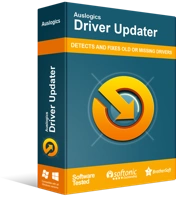
Rezolvați problemele PC-ului cu Driver Updater
Performanța instabilă a computerului este adesea cauzată de drivere învechite sau corupte. Auslogics Driver Updater diagnostichează problemele driverului și vă permite să actualizați driverele vechi dintr-o dată sau pe rând, pentru ca computerul să funcționeze mai ușor
Este demn de remarcat faptul că descărcarea și instalarea de versiuni greșite de driver vă poate deteriora sistemul. Utilizarea unui instrument profesional de depanare a driverelor, cum ar fi Auslogics Driver Updater, menține siguranța sistemului și previne deteriorarea permanentă a acestuia. Repară toate driverele problematice cu un singur clic.
Soluția 3: Comutați Valoarea modului AHCI din BIOS la Activat
Mulți utilizatori au raportat posibilitatea de a remedia această problemă a dispozitivului de pornire prin comutarea modului AHCI la „Activat” în BIOS. Meniul BIOS variază semnificativ între producători și poate doriți să verificați manualul plăcii de bază pentru instrucțiuni. Din acest motiv, acestui proces de depanare îi lipsește o abordare unică pentru explicarea acestuia.
În termeni generali, totuși, procesul implică intrarea în BIOS în timpul pornirii prin apăsarea fie a tastei Delete, a tastei Escape, fie a tastelor funcționale. Veți selecta apoi Opțiuni avansate și veți găsi modul Set AHCI. Comutați valoarea modului AHCI la Activat.
Soluția 4: scăpați de pachetele „Actualizare în așteptare”.
Sistemul de operare Windows 10 se poate încurca uneori în limbo din cauza actualizărilor în așteptare. Pachetele care sunt în așteptare pentru totdeauna și care nu se instalează pot duce la această problemă tehnică a ecranului albastru. Este important să le eliminați pentru a permite Windows să ruleze corect.
Urmați procedura de mai jos pentru a elimina pachetele „actualizare în așteptare” din Windows 10:
- Accesați Actualizare și securitate din meniu
- Faceți clic pe Recuperare
- Treceți la Pornire avansată
- Alegeți Reporniți acum
- Selectați Depanare
- Atingeți Opțiuni avansate
- Selectați Command Prompt
Rulați următoarele comenzi de îndată ce aplicația Command Prompt a început să ruleze. Aceste trei comenzi vor elimina cheia de registry Sessions Pending. Asigurați-vă că apăsați butonul „Enter” după fiecare linie.
- reg load HKLM\temp c:\windows\system32\config\software
- reg șterge HKLM\temp\Microsoft\Versiunea curentă\Server bazat pe componente
- reg descarcă HKLM\temp
După acest proces, toate actualizările în așteptare ar trebui mutate și stocate în fișierul temporar respectiv. Obținerea unei liste de actualizări nu este o sarcină grea. Tot ce trebuie să faceți este să tastați dism/image: \ /get-packages și să notați orice pachet cu eticheta „install Pending”.
- Creați un fișier temporar tastând MKDIR C:\temp\packages. Apăsați butonul „Enter” când ați terminat
- Rețineți că toate pachetele care sunt în așteptare trebuie să fie mutate sau plasate în fișierul lor temporar respectiv. Introduceți dism / imagine: C: \ remove package / package identity:/scratchdir:c:\temp|packages. Apoi, apăsați Enter. Nu uitați să înlocuiți „identitatea pachetului” cu numele corespunzător de pachet.
Soluția 5: Verificați și reparați toate fișierele de hard disk corupte
Dacă fișierele corupte sunt disponibile pe hard diskul computerului dvs., este posibil să introducă eroarea dispozitivului de pornire inaccesibil. Cu plăcere, repararea fișierelor corupte de pe un hard disk este un proces simplu, ușor de înțeles.
Dacă credeți că fișierele corupte cauzează această problemă, o puteți rezolva folosind linia de comandă. Rețineți că trebuie să fiți administrator pentru a efectua această sarcină. Apăsați butonul „Windows” și tastați cmd. Când rezultatul a fost afișat, faceți clic dreapta pe el și selectați Executare ca administrator.
Încă pe aceeași aplicație Command Prompt, tastați chkdsk / f / r și apoi alegeți Enter. Acordați aplicației câteva momente pentru a vă procesa intrarea și a afișa rezultatul. Apoi, tastați litera Y și apăsați butonul „Enter”. Dacă Windows nu este bootabil, puteți utiliza consola de recuperare pentru a rula această comandă tastând chkdsk/r C:
Soluția 6: Scanarea programelor malware
De asemenea, virușii pot provoca BSoD, de unde este important să vă scanați computerul în mod regulat pentru a elimina toate programele malware. O soluție anti-malware competentă, cum ar fi Auslogics Anti-Malware, va detecta și neutraliza toate articolele rău intenționate și vă va oferi liniștea de care aveți nevoie.
Concluzie:
Eroarea Dispozitiv de pornire inaccesibil este deranjantă, dar mulți utilizatori de Windows 10 raportează că rezolvarea acestei probleme nu este o sarcină dificilă. Cele cinci metode de mai sus s-au dovedit a fi utile atunci când vine vorba de remedierea erorii de ecran albastru în Windows 10. Nu există nicio îndoială că una dintre aceste soluții va funcționa pentru dvs. Încearcă-le și spune-ne părerea ta în secțiunea de comentarii de mai jos. Noroc!
Apropo, dacă trebuie să creșteți volumul sistemului în Windows 10, suntem bucuroși să vă arătăm o modalitate eficientă de a face acest lucru. Și iată cum să opriți urmărirea browserului: încercați instrumentul pentru a obține un rezultat minunat.
